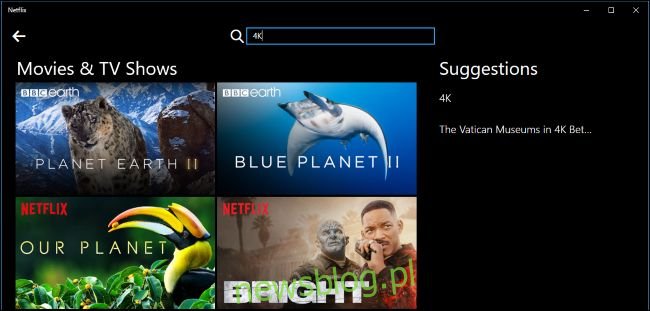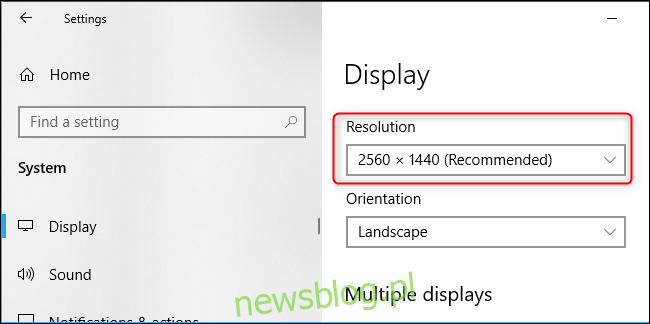Netflix oferuje różnorodne programy telewizyjne i filmy w rozdzielczości 4K. Możesz je oglądać na swoim komputerze, ale potrzebujesz odpowiedniego sprzętu, połączenia internetowego, oprogramowania i subskrypcji Netflix. To nie jest tak proste, jak przesyłanie strumieniowe z serwisu Netflix w rozdzielczości 1080p HD.
Spis treści:
Sprzęt potrzebny do 4K
Aby przesyłać strumieniowo materiały z serwisu Netflix w jakości „Ultra HD” na telewizor, jedynym niezbędnym sprzętem jest telewizor 4K i urządzenie do transmisji strumieniowej obsługujące 4K. To całkiem proste. Na komputerze jest to trochę bardziej skomplikowane.
Będziesz potrzebować komputera z wyświetlaczem 4K – to 3840 × 2160 pikseli. Możesz sprawdzić rozdzielczość ekranu, wybierając Ustawienia> System> Ekran i patrząc na pole „Rozdzielczość”.
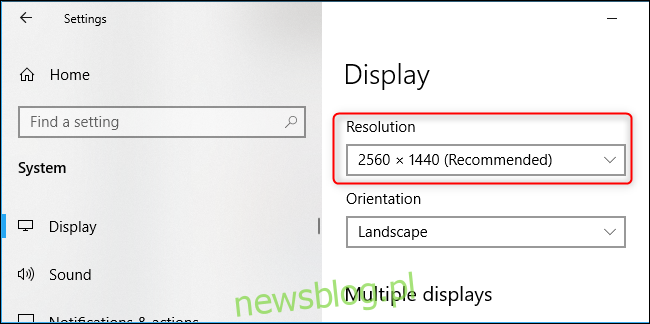
Wyświetlacz musi działać z częstotliwością odświeżania 60 Hz. Musi także obsługiwać HDCP 2.2. Zapoznaj się z instrukcją dołączoną do monitora lub zapoznaj się z danymi technicznymi producenta w Internecie, aby sprawdzić, czy monitor ma tę funkcję. Netflix będzie oferować przesyłanie strumieniowe 4K na twoim komputerze tylko wtedy, gdy dostępna jest szerokopasmowa cyfrowa ochrona przed kopiowaniem 2.2.
Netflix twierdzi również, że Twój komputer potrzebuje procesora Intel 7. generacji (Kaby Lake) lub nowszego do przesyłania strumieniowego. Jednak podobno niektóre starsze procesory działają, a wiele procesorów AMD również będzie działać. Nie dowiesz się, dopóki nie spróbujesz. Będziesz potrzebował tylko wystarczająco szybkiego procesora do dekodowania treści 4K.
Możesz sprawdzić, czy Twój komputer ma wystarczająco nowy procesor, wybierając Ustawienia> System> Informacje. Poszukaj informacji o „Procesorze” w sekcji „Ustawienia urządzenia”. Aby określić generację, spójrz na liczbę po myślniku. Na przykład na poniższym zrzucie ekranu „i7-4790” oznacza, że mamy procesor Core i7 czwartej generacji.
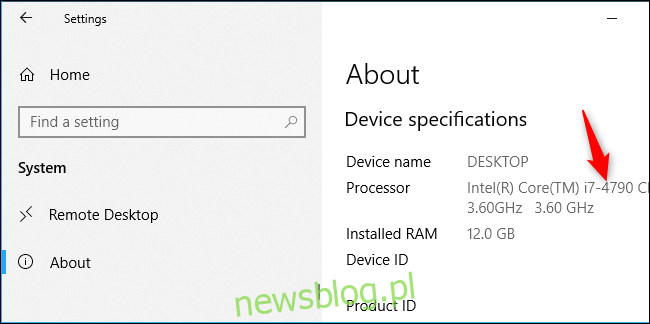
Minimalna przepustowość pobierania dla 4K
Według serwisu Netflix do przesyłania strumieniowego 4K potrzebne będzie również połączenie internetowe o przepustowości co najmniej 25 Mb / s (megabitów na sekundę). Wyżej jest lepiej.
Możesz przetestować swoje połączenie internetowe, przechodząc do SpeedTest.net lub korzystając z własnego serwisu Netflix Fast.com narzędzie do testowania prędkości.
Jeśli Twoje połączenie internetowe nie osiąga tej prędkości, nie będziesz w stanie przesyłać strumieniowo w Ultra HD 4K na żadnym urządzeniu. Netflix twierdzi, że 5 Mb / s umożliwi jednak standardowe przesyłanie strumieniowe HD w rozdzielczości 1080p.
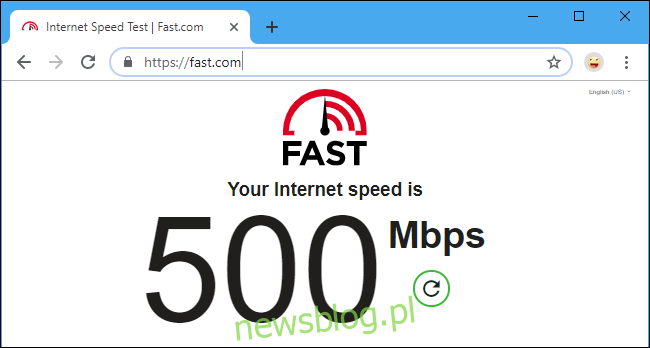
Wymagania programowe dla 4K
Nawet zakładając, że masz sprzęt i połączenie internetowe, aby umożliwić przesyłanie strumieniowe 4K, musisz użyć odpowiedniego oprogramowania. Nie możesz po prostu udać się na stronę Netflix w Google Chrome lub Mozilla Firefox. Netflix nie będzie przesyłać strumieniowo w 4K w tych przeglądarkach.
Aby przesyłać strumieniowo serwis Netflix w rozdzielczości 4K na komputer PC, musisz korzystać z systemu Windows 10 – nie możesz tego robić w systemie Windows 7. Musisz użyć witryny Netflix w przeglądarce Microsoft Edge lub przesyłać strumieniowo za pomocą Aplikacja Netflix ze sklepu.
Aktualizacja: może być również konieczne zainstalowanie Pakiet rozszerzeń wideo HEVC ze Sklepu Windows. Wcześniej było to domyślnie uwzględnione w systemie Windows 10, ale wydaje się, że już nie jest. NVIDIA mówi jest to konieczne, jeśli używasz systemu Windows 10 zainstalowanego przy użyciu aktualizacji Fall Creators Update lub nowszej. Jeśli zainstalowałeś wcześniejszą wersję systemu Windows 10 i zaktualizowałeś go, prawdopodobnie nadal masz zainstalowane rozszerzenia wideo HEVC.
Netflix nie pozwala również na przesyłanie strumieniowe w 4K na komputerze Mac. Jedynym sposobem oglądania Netflix w 4K na komputerze Mac jest uruchomienie systemu Windows 10 na maszynie wirtualnej lub za pośrednictwem Boot Camp.

Plan Netflix, którego będziesz potrzebować
Nawet jeśli masz wszystko inne, możesz przesyłać strumieniowo tylko w 4K, jeśli płacisz za odpowiedni plan przesyłania strumieniowego. Tylko najdroższy plan strumieniowania „Premium” Netflix oferuje treści 4K.
Możesz sprawdzić, z którego planu strumieniowego Netflix korzysta Twoje konto, przechodząc do swojego Strona konta w witrynie Netflix i klikając „Zmień plan. ”
Plan 4K Ultra HD kosztuje 15,99 USD miesięcznie – 3 USD miesięcznie drożej niż standardowy plan HD. Jednak pozwala na przesyłanie strumieniowe na czterech urządzeniach miesięcznie zamiast dwóch. Może mógłbyś ulepszyć i udostępnić komuś subskrypcję Netflix?
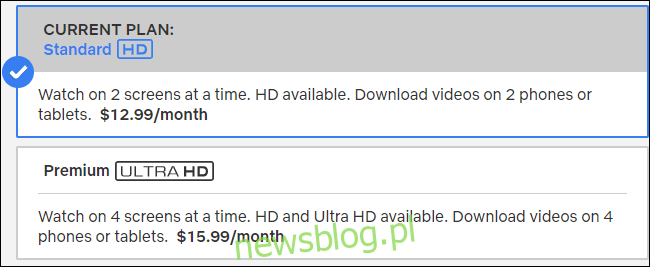
Nawet gdy płacisz za 4K, musisz upewnić się, że Netflix jest ustawiony na odtwarzanie 4K. Wejdź na stronę Konto w witrynie Netflix i kliknij „Ustawienia odtwarzania. ” Upewnij się, że jest ustawiony na „Auto” lub „Wysoki”.
Jeśli jest ustawiony na „Niski” lub „Średni”, Netflix będzie wykorzystywać mniejszą przepustowość do przesyłania strumieniowego, ale nie będzie transmitować w rozdzielczości 4K.
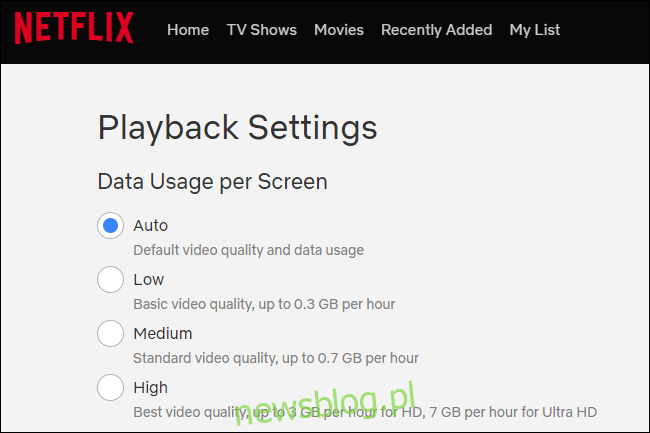
Jak znaleźć zawartość 4K w serwisie Netflix
Wreszcie nie wszystko w serwisie Netflix będzie przesyłane strumieniowo w 4K. Tylko część treści Netflix jest nawet dostępna w 4K. W serwisie Netflix można wyszukać „4K” lub „UltraHD”, aby znaleźć zawartość 4K.